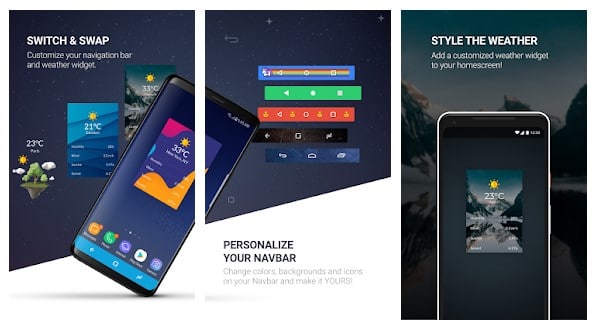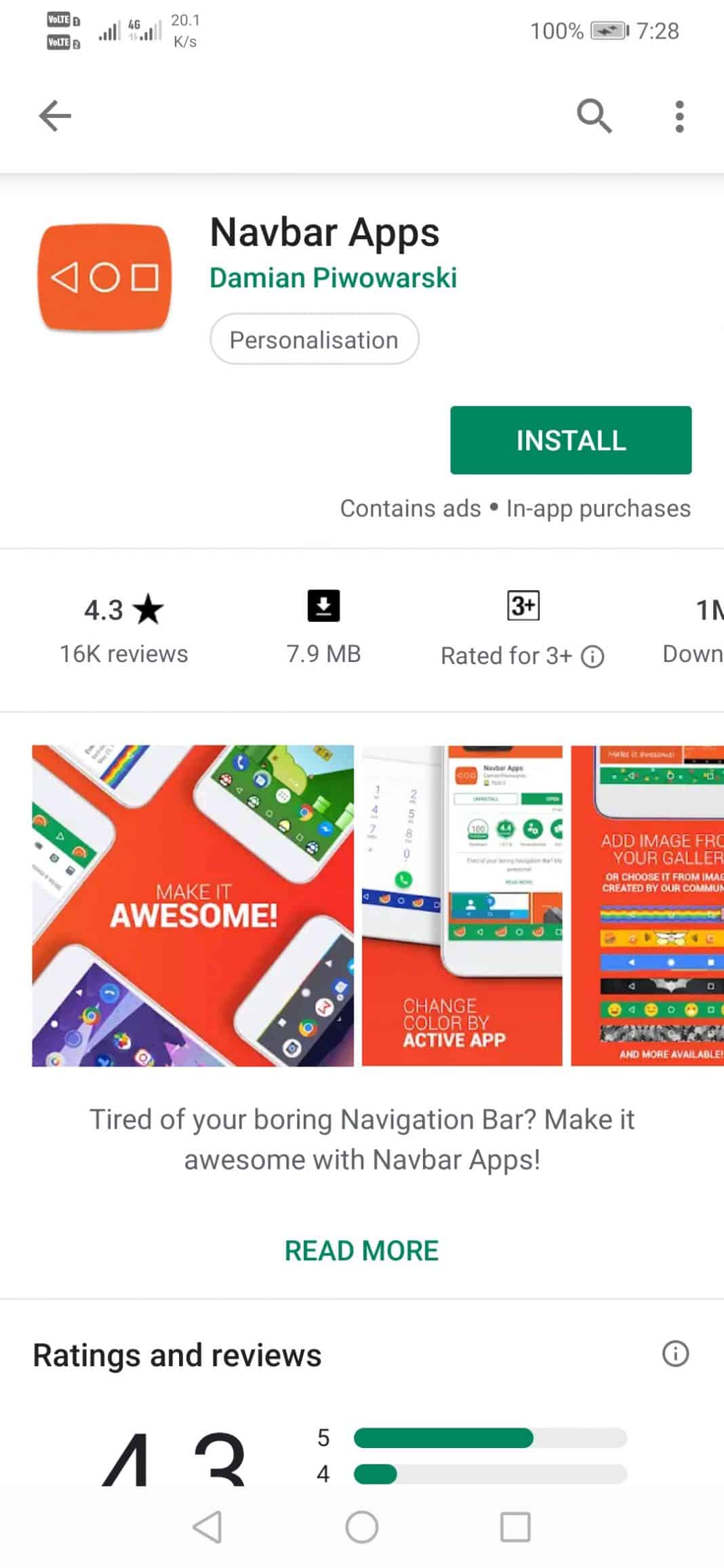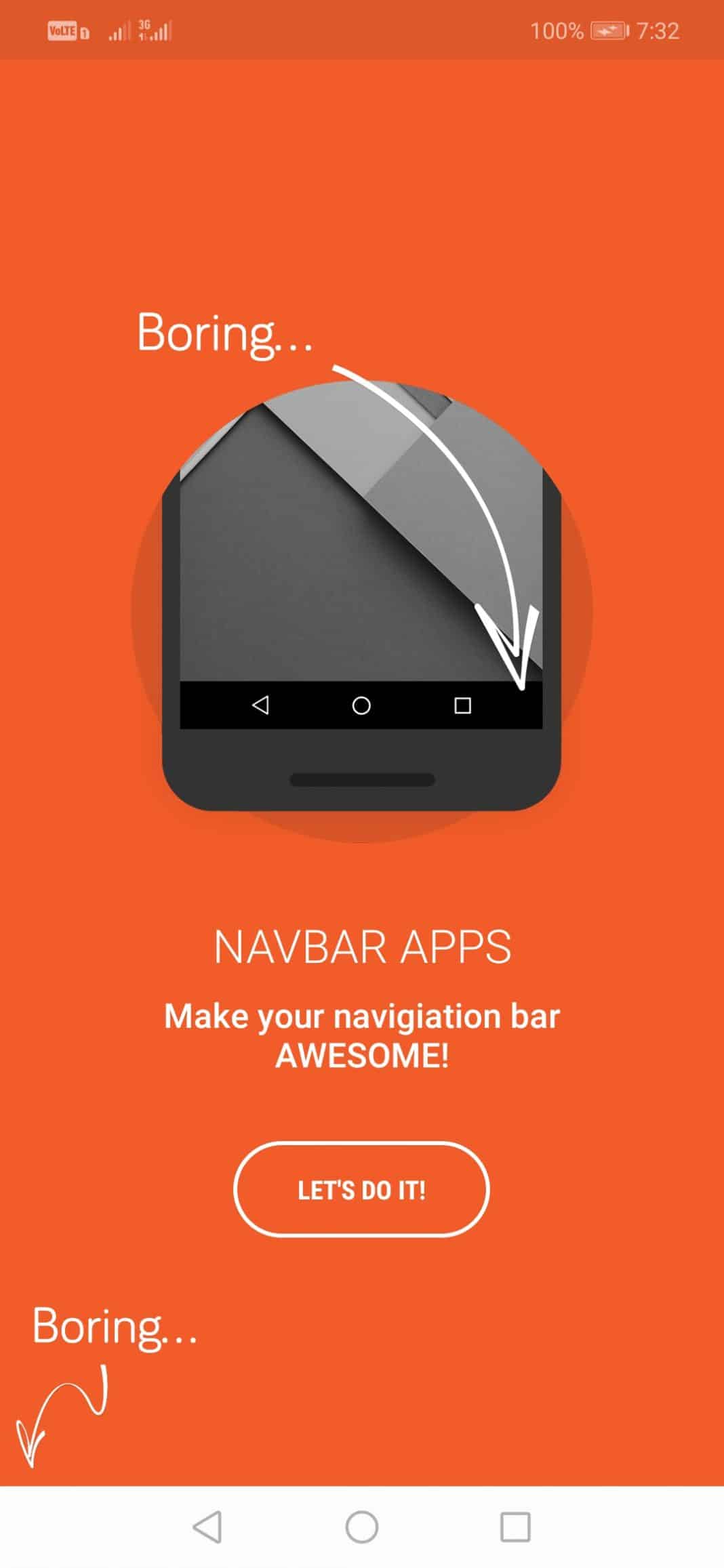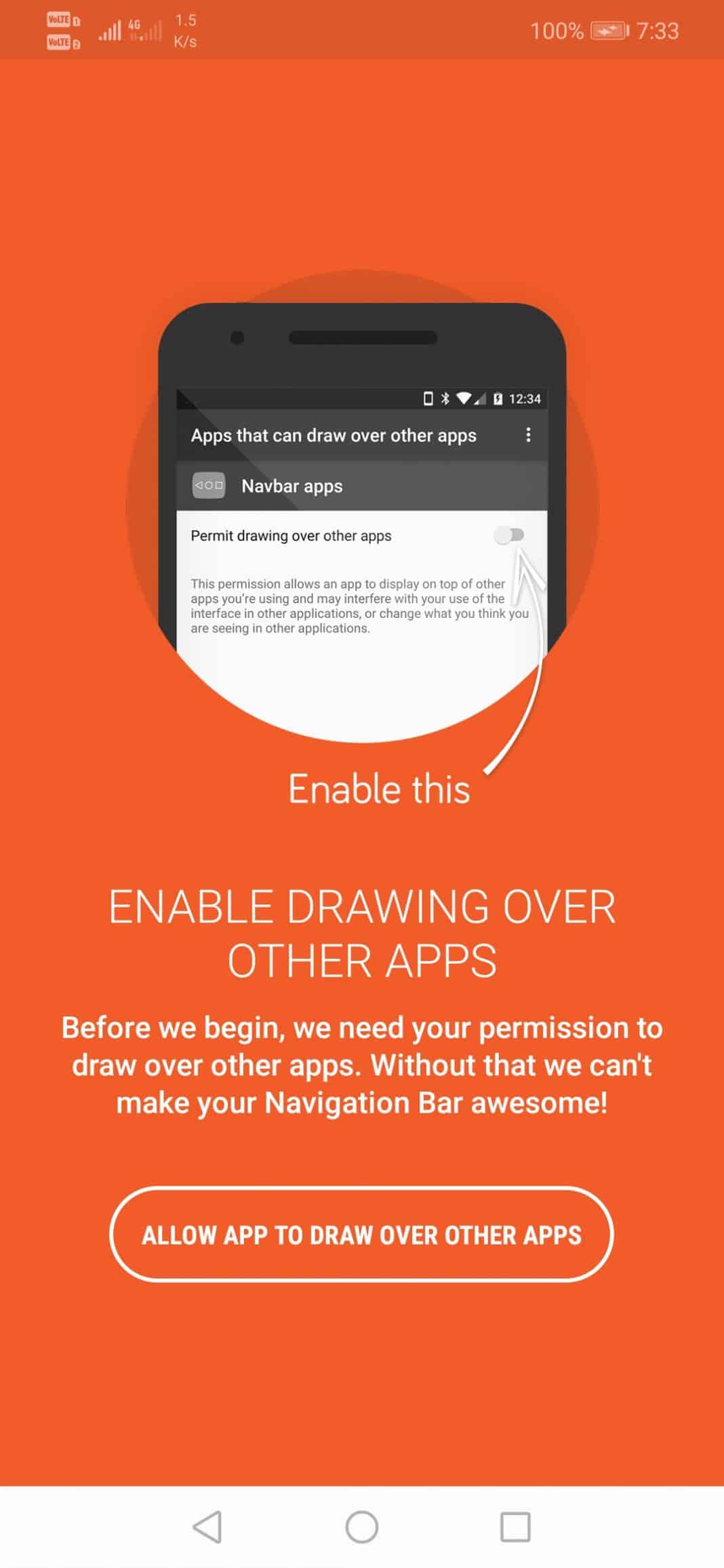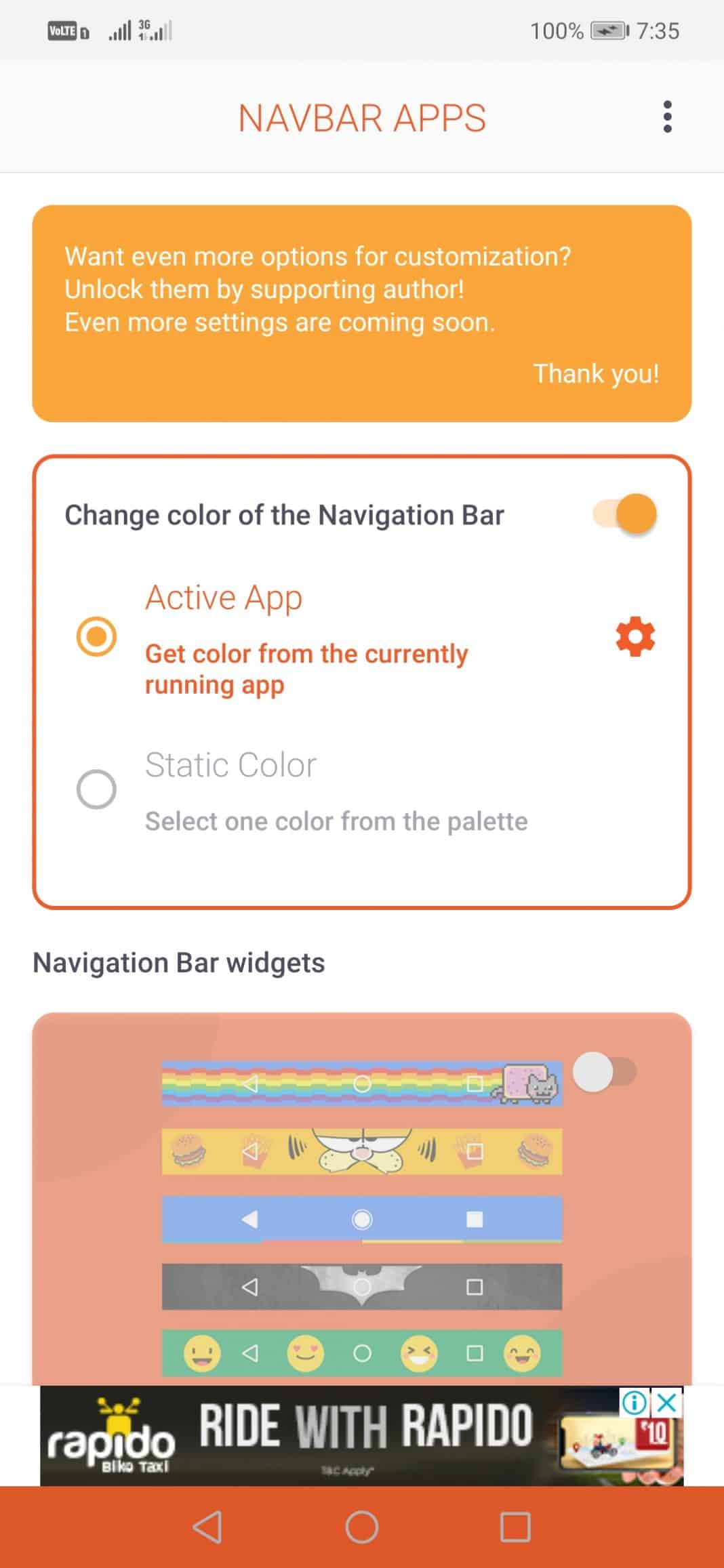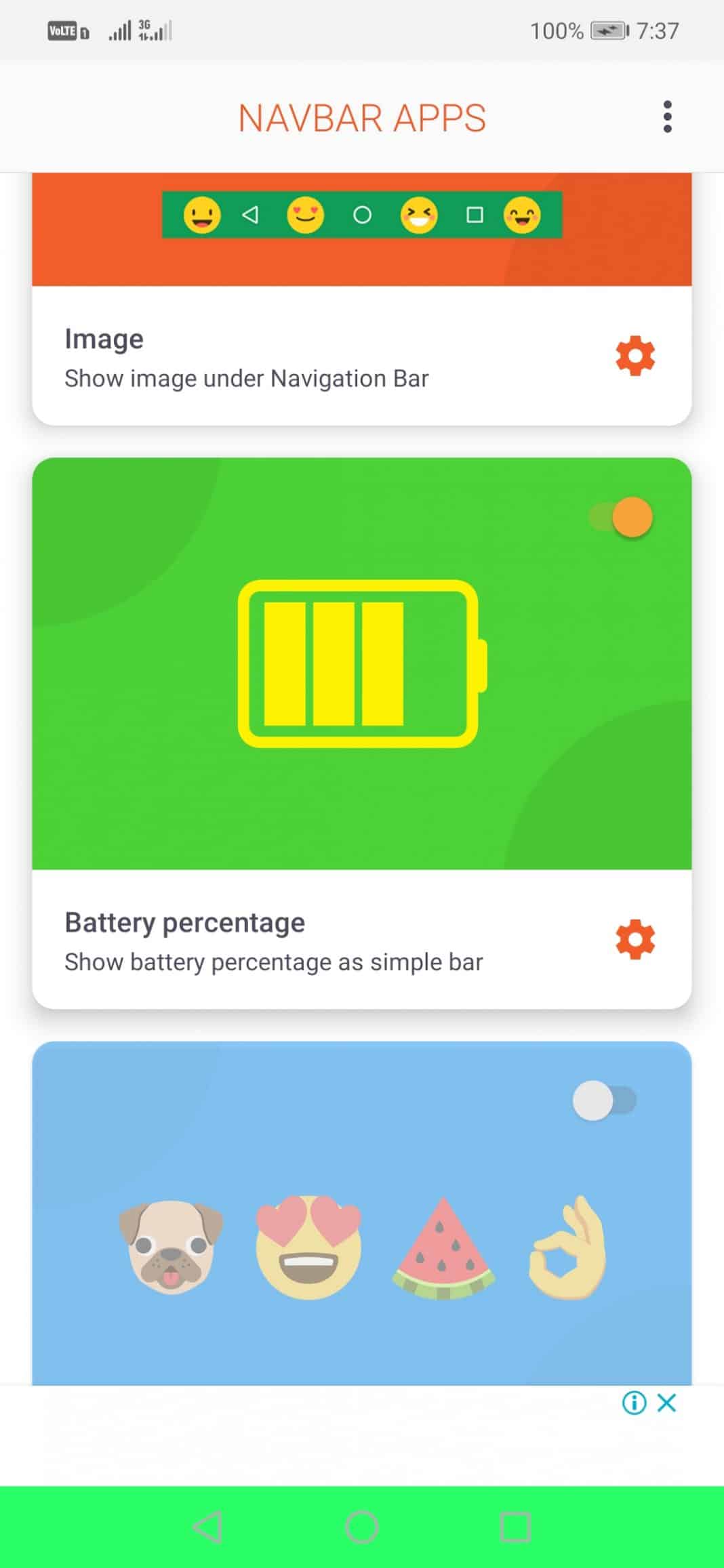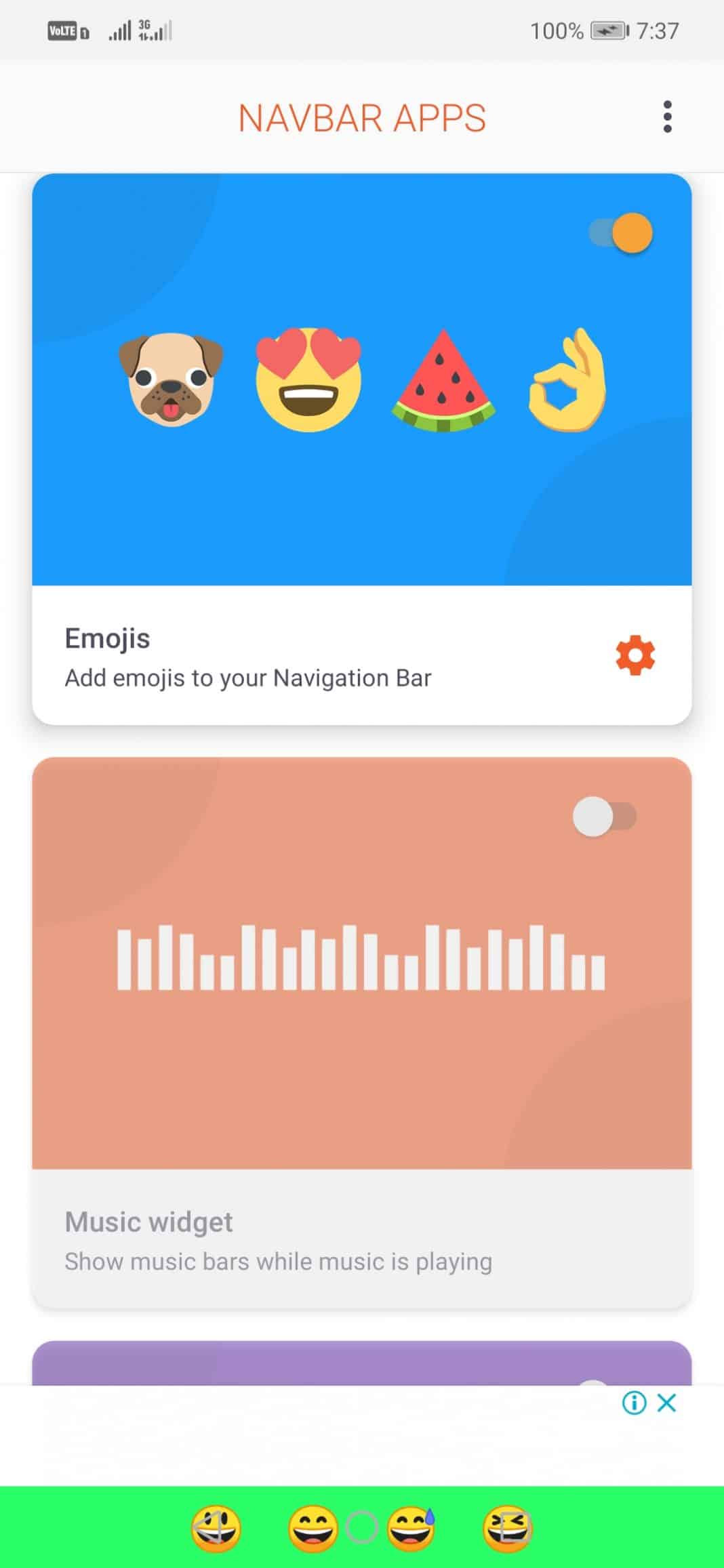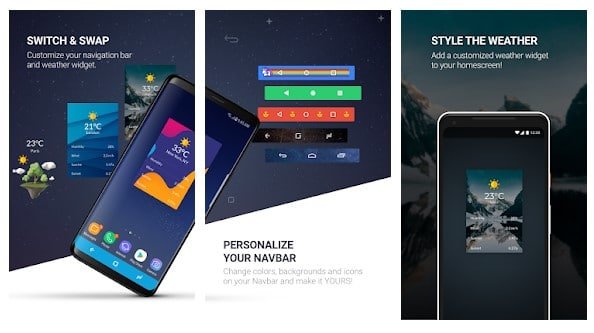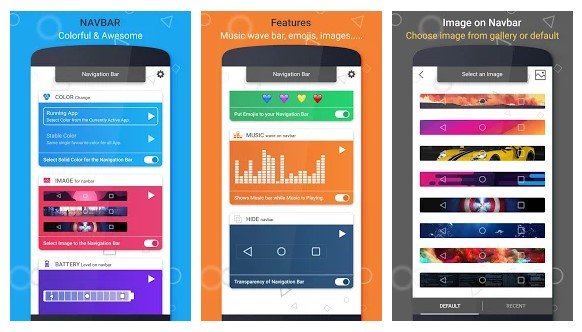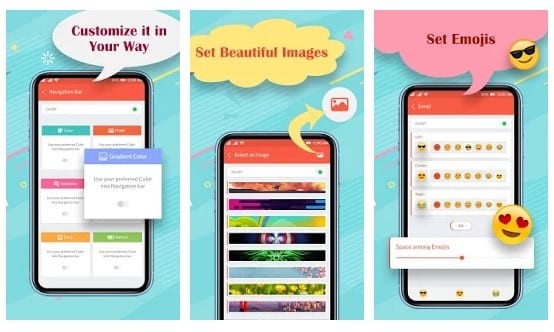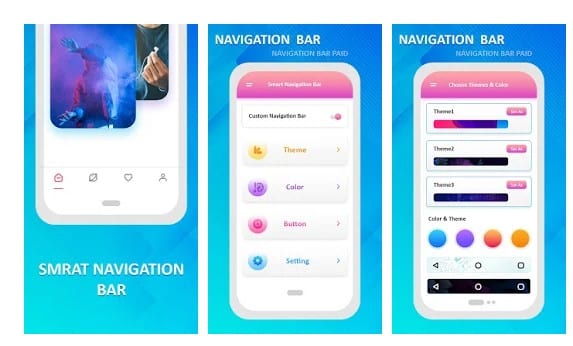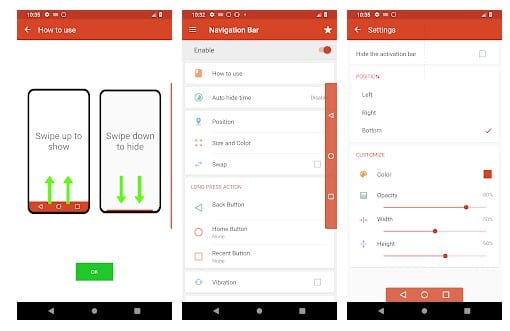Androidде навигация тилкесинин түсүн кантип өзгөртүү керек
Белгилүү Android платформасы ар дайым өзүнүн масштабдуу колдонмо системасы жана чексиз настройка варианттары менен белгилүү. Эгерде биз негизинен ыңгайлаштыруу параметрлери жөнүндө айтсак, Android'деги абал тилкесинен навигация тилкесине чейин дээрлик бардыгын ыңгайлаштыра аласыз.
Мисалы, Android ишке киргизгич колдонмолору, сөлөкөт топтомдору, жандуу тушкагаздар жана башкалар Google Play дүкөнүндө колдонуучу интерфейсин тез арада өзгөртүү үчүн жеткиликтүү болгон. Бул макалада биз Android смартфондору үчүн дагы бир мыкты ыңгайлаштыруу ыкмасын бөлүшөбүз.
Сиз Android'де навигация тилкесинин түсүн тамырсыз өзгөртө аларыңызды билесизби? Бул үчүн, сиз Play Store'до жеткиликтүү акысыз настройка колдонмосу болгон Navbar деп аталган колдонмону колдонушуңуз керек. Ошентип, Android'де навигация тилкесинин түсүн кантип өзгөртүүнү карап көрөлү.
1 кадам. Биринчиден, жүктөп алуу жана орнотуу Navbar колдонмосу Google Play дүкөнүнөн Android смартфонуңузда. Жүктөлүп алынгандан кийин, колдонмону ишке киргизиңиз.
Үчүнчү кадам. Кийинки бетте сизден колдонмонун башка колдонмолорго кайтуусуна уруксат берүү суралат. Башка колдонмолорду жеңүүгө уруксат беришиңиз керек.
4 кадам. Эми сиз колдонмонун негизги экранын көрөсүз. Учурда иштеп жаткан колдонмодон түс алуу үчүн, опцияны тандаңыз "Активдүү колдонмо" .
5 кадам. Сиз да тандай аласыз "Багыттоо тилкесинин виджети". Бул параметр навигация тилкесинин астындагы сүрөттү көрсөтөт.
6 кадам. Колдонуучулар ошондой эле батарейканын пайыздык параметрин орното алышат, ал навигация тилкесин учурдагы батареянын деңгээлине өзгөртөт.
7 кадам. Колдонуучулар да орното алышат "Быйтыкчалар" و Музыка виджети навигация тилкесинде.
Android'деги навигация тилкесинин түсүн тамыры жок өзгөртүү үчүн navbar колдонмосун ушундайча колдонсоңуз болот.
Navbar колдонмолору сыяктуу эле, Play Store'до навигация тилкесинин түсүн өзгөртүү үчүн башка көптөгөн Android колдонмолору бар. Бул жерде Android'де навигация тилкесинин түсүн өзгөртүү үчүн эң мыкты эки колдонмо бар.
1. жарашыктуу
Stylish бул Google Play Дүкөнүндө жеткиликтүү төмөн бааланган ыңгайлаштыруу колдонмосу. Stylish менен сиз навигация тилкесинин түсүн оңой өзгөртө аласыз. Колдонмо жогоруда айтылган Navbar колдонмосуна абдан окшош. Түстөрдөн тышкары, сиз иконаларды өзгөртө аласыз жана навигация тилкесинин фондорун которсоңуз болот.
Бул Google Play дүкөнүндө жеткиликтүү мыкты Android персоналдаштыруу колдонмолорунун бири. Ыңгайлаштырылган навигация тилкеси менен навигация тилкесинин фон түсүн оңой өзгөртүп же өчүрө аласыз. Мындан тышкары, ал навигация тилкесинин баскычынын көлөмүн/мейкиндигин чоңойтуп же азайта алат.
Колдонмонун аты айтып тургандай, Color Custom Navigation Bar – бул Android түзмөгүңүздүн навигация тилкесинде укмуштуудай жана жандуу түстөрдү чакырган колдонмо. Колдонмо популярдуу болбосо да, ал дагы эле татыктуу. Түстөрдөн тышкары, түстүү ыңгайлаштырылган навигация тилкеси навигация тилкесине сүрөттөрдү, анимацияларды, градиент түстөрүн, эмодзилерди жана батарея өлчөгүчтү кошууга мүмкүнчүлүк берет.
Популярдуу болбосо да, Smart Navigation Bar Pro дагы эле сиз колдоно турган мыкты навигация тилкесин ыңгайлаштыруу колдонмолорунун бири болуп саналат. Колдонмо стандарттуу навигация тилкесине жашоо кошуу үчүн бир катар уникалдуу функцияларды алып келет. Настройкадан тышкары, Smart Navigation Bar Pro экраныңызга виртуалдык үй, артка жана акыркы баскычтарды кошо алат. Жалпысынан, Smart Navigation Bar Pro Android үчүн эң сонун навигация тилкесин ыңгайлаштыруу колдонмосу.
5. Жардам берүүчү сенсордук тилке
Ооба, Assistive Touch Bar макалада саналып өткөн бардык башка колдонмолордон бир аз айырмаланат. Бул экраныңызга виртуалдык навигация тилкесинин баскычтарын кошо турган колдонмо. Сиз ошондой эле скриншотторду алуу, калкып чыкма күйгүзүү, артка баскычы, кулпу экраны жана башкалар сыяктуу тез тийүү аракеттерин аткаруу үчүн Assistive Touch Barды орното аласыз. Колдонмо ошондой эле навигация тилкесинин фон түсүн өзгөртүүгө мүмкүндүк берет.
Ушундайча Android түзмөгүндө түстүү навигация тилкесин тамыры жок ала аласыз. Эгерде сизде башка шектенүүлөр болсо, төмөндө комментарий кутучасында биз менен талкуулаңыз. Бул макала сизге жардам берди деп үмүттөнөбүз! Досторуңуз менен бөлүшүңүз.